验证数据是唯一的在Excel范围
什么是数据验证工具,以及如何使用它仅验证唯一值?数据验证工具限制用户输入数据,以确保其准确性和Excel中的一致性。它指导用户输入工作表所需的选项类型。
Excel中的数据验证的更多信息,请访问该链接。在这里,我们将只考虑问题,只允许无数字的值。
如何解决问题?
在这里,我们有一个任务,该任务允许列表中唯一的条目,这意味着不允许重复值。使用功能和工具将帮助我们解决问题。
该公式可在数据验证工具中使用。该公式检查条件并返回True或False。此处的True表示标点符号不存在,因此该工具接受该值。
通用公式:
|
= cell_ref)⇐1 |
示例:
所有这些可能会使您难以理解。因此,让我们通过在以下示例中运行此公式来测试该公式。在这里,我们正在准备产品名称列表。但是我们没有任何重复的值,只要输入重复的值,它就必须表明该产品名称已经存在,请尝试使用另一个产品名称。
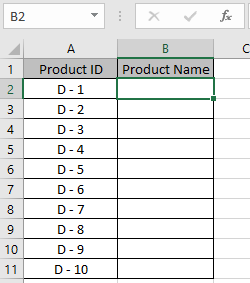
选择单元格B2,在其中输入第一个产品名称。现在转到数据→单击数据验证选项→选择数据验证。
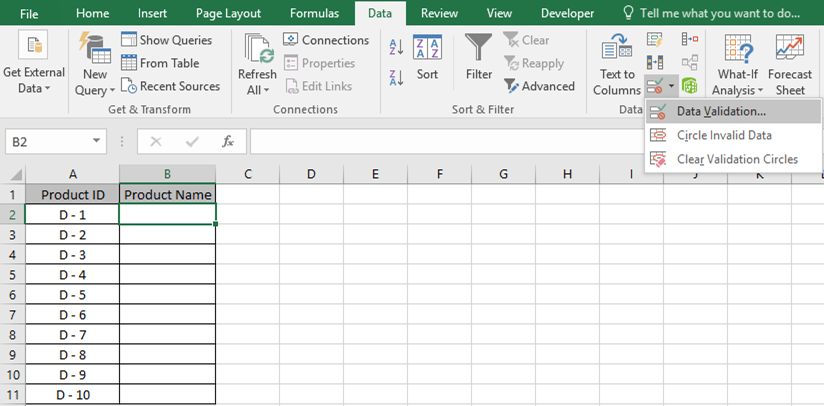
数据验证框出现在设置的前面。在“允许列表”下,从下拉列表中选择“自定义”选项。
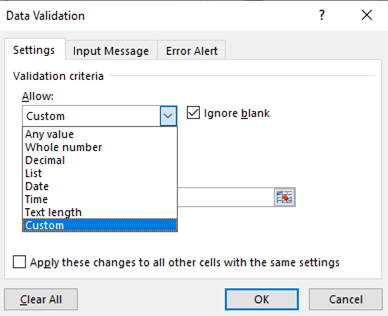
然后,该工具将打开公式框。在这里,我们将对B2单元格进行数据验证,以允许用户仅输入唯一值。
以下是适用的公式。
使用公式:
|
=COUNTIF(B:B, B2)⇐1 |
说明。 COUNTIF函数对B列中的B2值进行计数。
。并返回数值计数。
。 ⇐ 1会检查计数是否小于或等于1,它返回TRUE,因此接受该值。但是,如果计数大于1,则该公式将返回FALSE,因此该值将被拒绝。
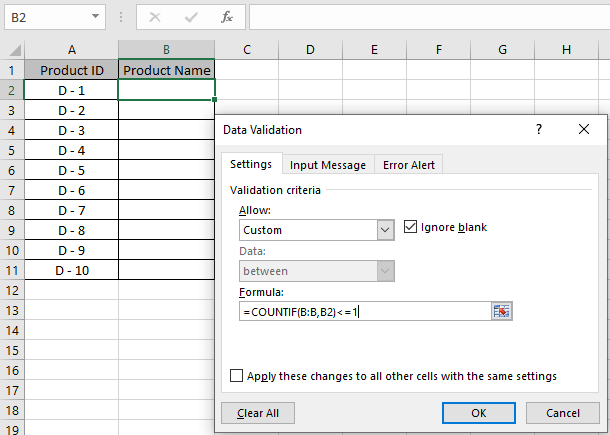
单击确定以应用这些更改。现在,只有B1单元具有数据验证代码,而不具有其余单元。因此,请使用将公式扩展到所有剩余单元格的基本方法。使用Ctrl + D组合键,直到需要使用公式的单元格。在此,公式扩展到B11单元。
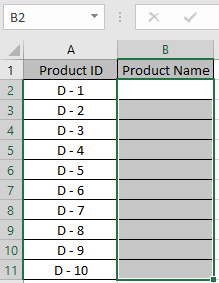
现在您的代码已准备就绪。当我们输入第一个产品名称时,它接受了。因此,我们在其他单元格中尝试相同的值。
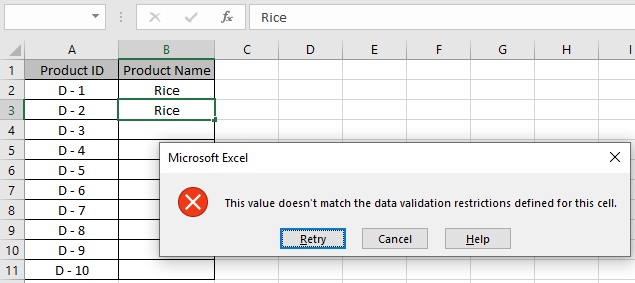
它将引发错误“此值与为此单元格定义的数据验证限制不匹配”。您还可以自定义错误消息和警报消息,以使用户知道禁止使用哪些值。
编辑警报和消息,如下所示。
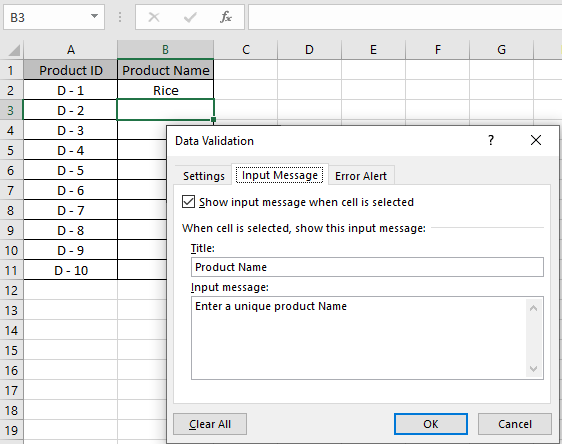
如上图所示,在输入消息选项卡中输入输入警报消息。
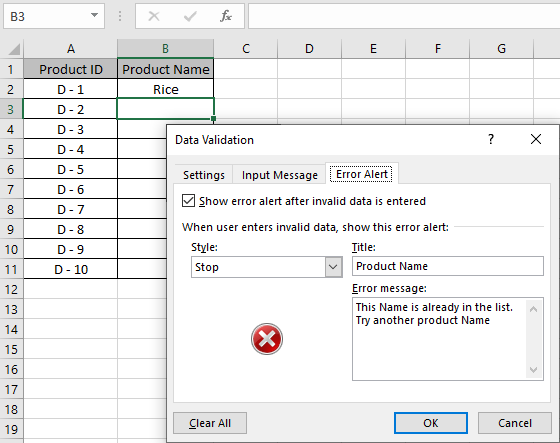
在错误警报选项卡中将使用错误警报消息。现在,单击“确定”以获取这些更改。

如您所见,在C2单元下方的黄色框中悬挂着“警告”警报。现在,您可以使用Ctrl + D将数据验证格式复制到所需单元格的其余部分。如您所见,现在这些单元格将仅接受唯一值。您可以将公式应用于相关列。该公式将Rice,RICE和rice视为相同的值。因此,如果重复,它将拒绝。
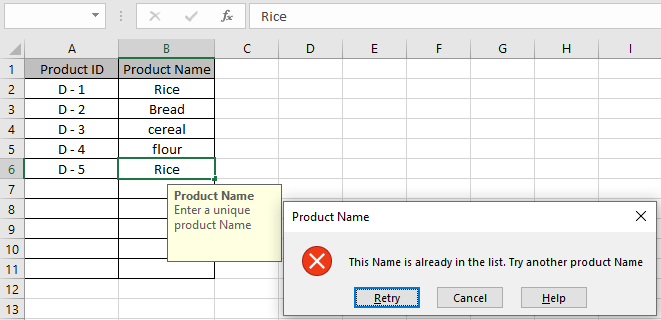
这是有关使用该公式的所有观察注意事项。
注意:
。应用数据验证工具来限制用户输入不满足条件的无效值。
。数据验证工具可以同时使用数字和文本。
希望本文有关如何仅在Excel中验证单元格中的数字具有解释性。在此处查找有关带有公式的数据验证工具的更多文章。如果您喜欢我们的博客,请在Facebook上与您的朋友分享。您也可以在Twitter和Facebook上关注我们。我们希望收到您的来信,请让我们知道我们如何改进,补充或创新我们的工作,并为您做得更好。写信给我们[email protected]
相关文章:
链接:/ excel-editing-validating-text-entries-in-microsoft-excel [Excel中的数据验证]:限制用户使用Excel中的此工具手动输入值。
在数据验证中使用Vlookup函数的方法:允许Excel中vlookup表中的值。
使用数据验证限制日期:允许单元格中的日期位于Excel中Excel日期格式内。
如何在数据验证中提供错误消息:使用Excel中的错误消息自定义数据验证单元。
`link:/ tips-how-to-如何在Excel工作表中创建下拉列表[使用数据验证在Excel中创建下拉列表]’:限制用户在Excel中手动输入数据。
热门文章:
链接:/ tips-if-condition-in-excel [如何在Excel中使用IF函数]:Excel中的IF语句检查条件,如果条件为TRUE,则返回一个特定值,如果为FALSE,则返回另一个特定值。
`link:/ formulas-and-functions-introduction-vlookup-function [如何在Excel中使用VLOOKUP函数]’:这是excel中最常用和最受欢迎的函数之一,用于从不同范围查找值和床单。
如何在Excel中使用SUMIF函数:这是另一个仪表板必需的函数。这可以帮助您汇总特定条件下的值。
如何在Excel中使用COUNTIF函数:使用此惊人的函数对带有条件的值进行计数。您无需过滤数据即可计算特定值。 Countif功能对于准备仪表板至关重要。